1、打开PS,新建空白背景,选择滤镜,渲染,云彩,继续执行滤镜,渲染,分层云彩,如图

2、再次执行分层云彩滤镜,如图
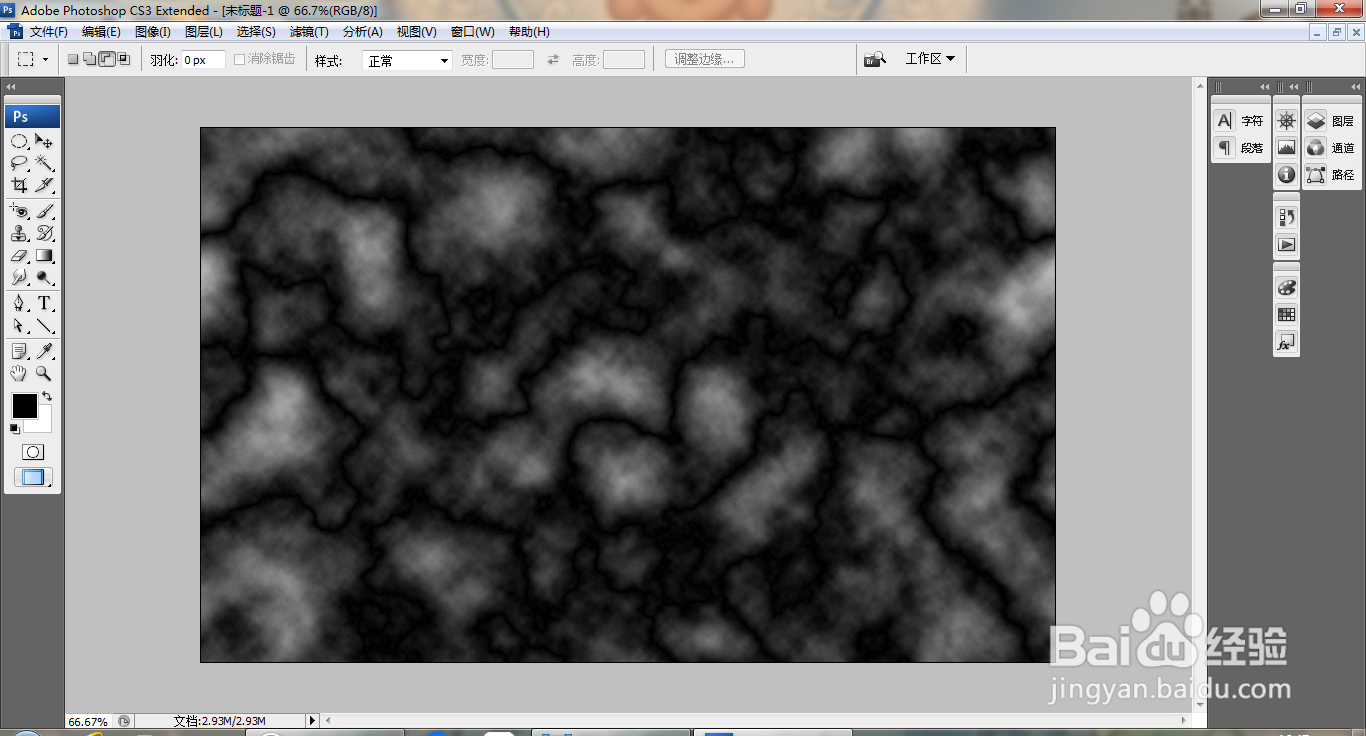
3、选择滤镜,渲染,云彩,如图

4、按ctrl+M打开曲线对话框,调整曲线节点,如图

5、选择魔棒工具,点选载入选区,反选,填充颜色,如图

6、再次调整图片的颜色,如图
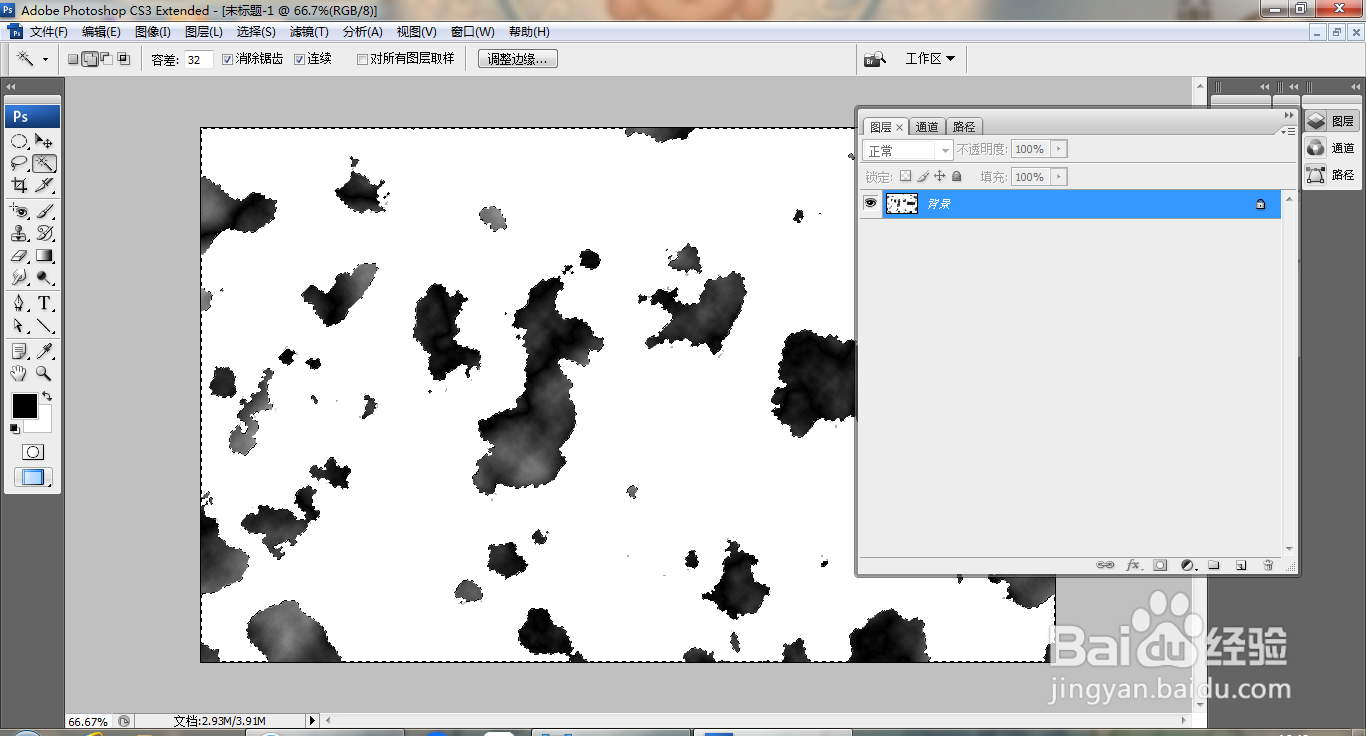
7、选择滤镜,渲染,光照效果,设置纹理通道为alpha1通道,点击确定,如图

8、再次执行滤镜,渲染,光照效果,如图
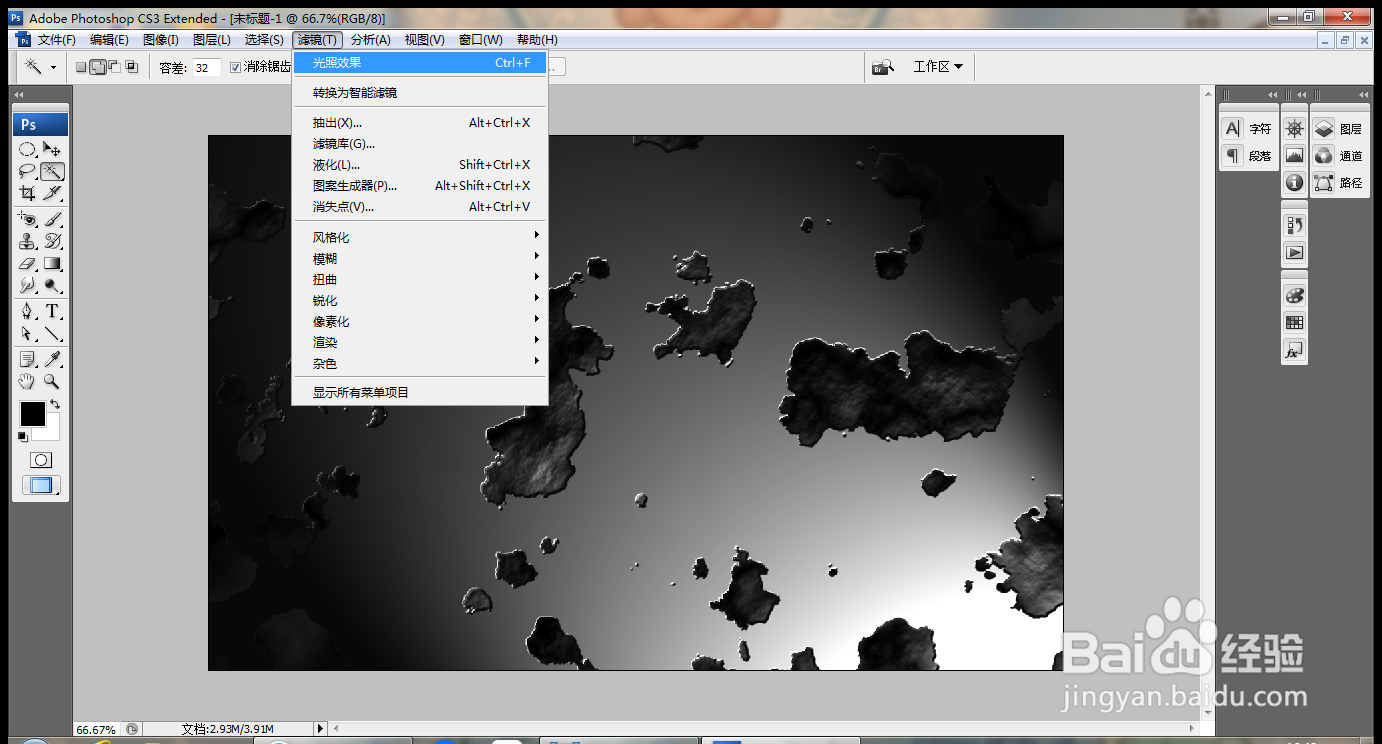
9、再次调整照片,如图

时间:2024-10-12 17:29:56
1、打开PS,新建空白背景,选择滤镜,渲染,云彩,继续执行滤镜,渲染,分层云彩,如图

2、再次执行分层云彩滤镜,如图
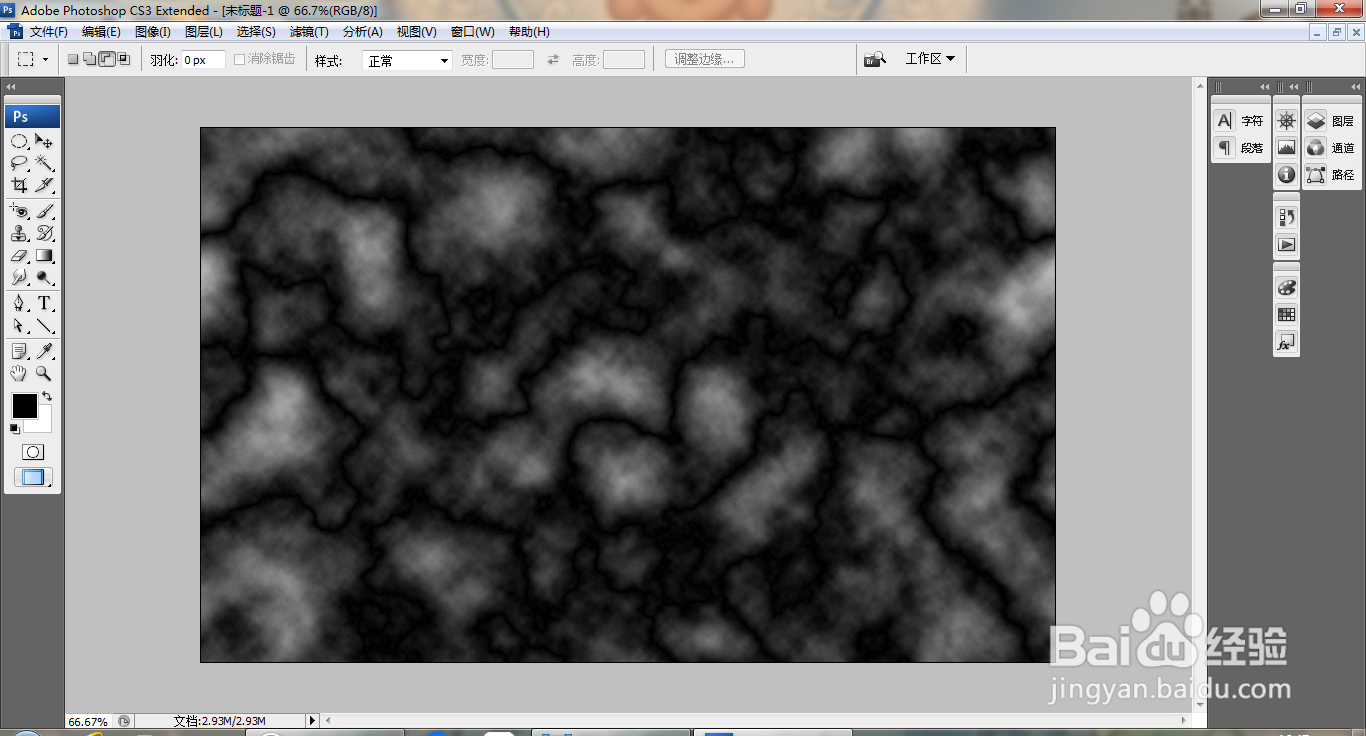
3、选择滤镜,渲染,云彩,如图

4、按ctrl+M打开曲线对话框,调整曲线节点,如图

5、选择魔棒工具,点选载入选区,反选,填充颜色,如图

6、再次调整图片的颜色,如图
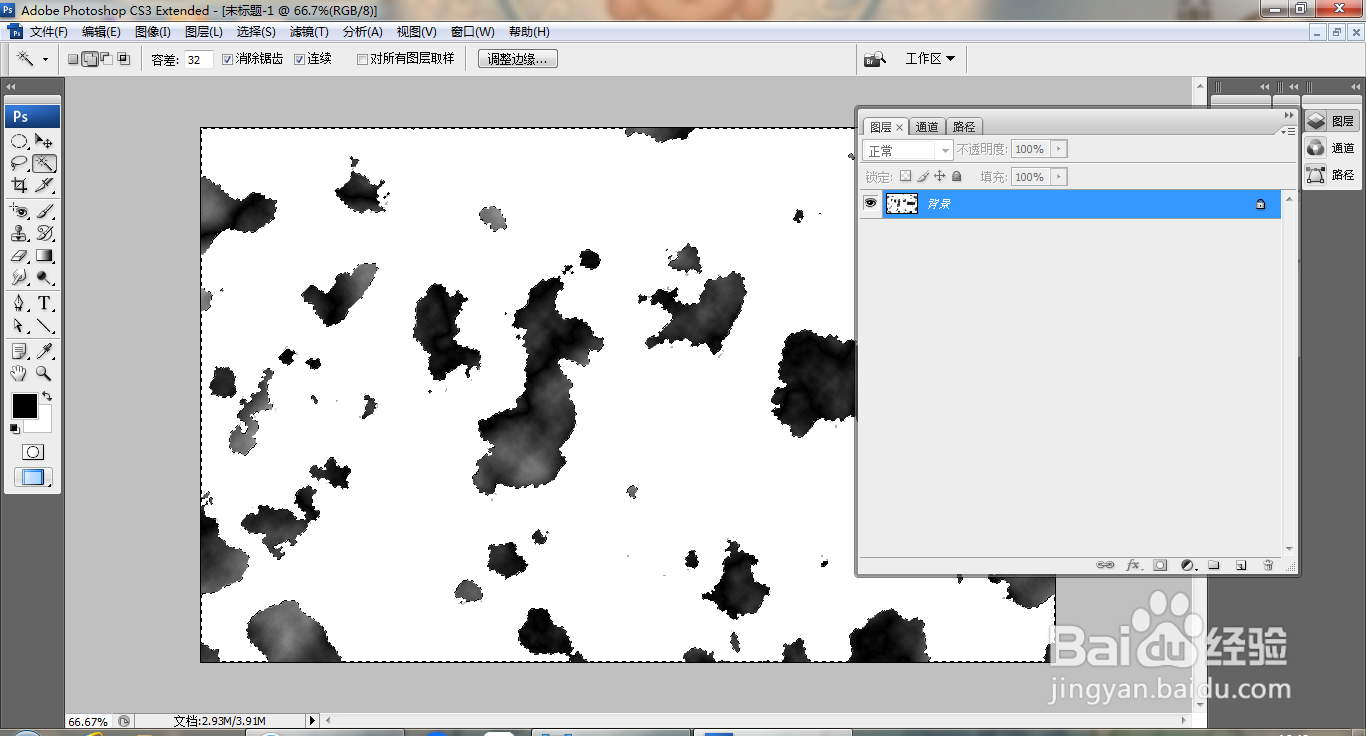
7、选择滤镜,渲染,光照效果,设置纹理通道为alpha1通道,点击确定,如图

8、再次执行滤镜,渲染,光照效果,如图
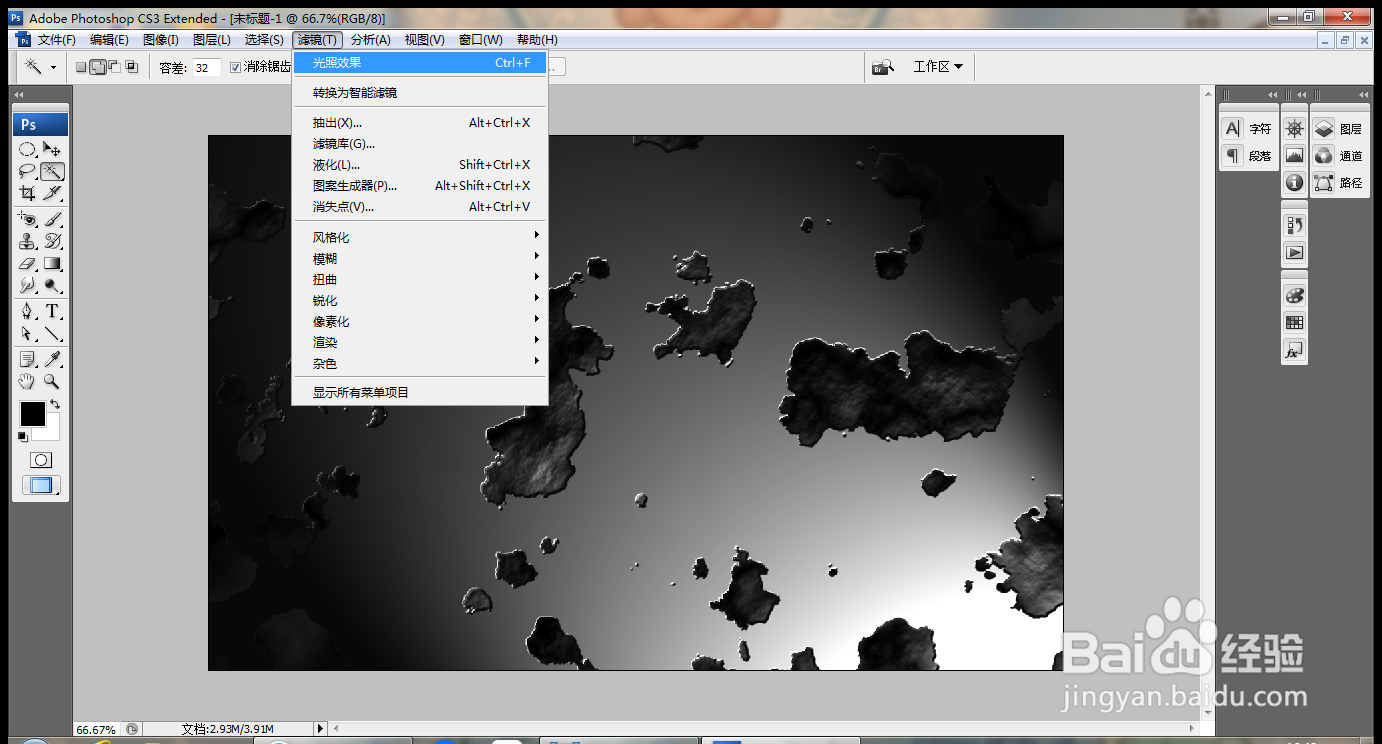
9、再次调整照片,如图

